-
S comme Sev - Maxou

Köszönet Maxou-nak, hogy lehetővé tette számomra leírásának fordítását!
Az eredeti leírás Maxou - Liberty-Imagination tulajdona, melyet TILOS másolni, s más oldalon közé tenni!
Ez vonatkozik erre a fordításra is!
Merci beaucoup Maxou!
Az eredeti leírást itt találod:
A leckét PSP X7 programmal készítettem, de elkészíthető más verziójú programmal is!
A bemutató képek valamelyest eltérhetnek.

Pluginok/Szűrök:
- &<Background Designers> - @Random Smelter **
- VanDerLee - Unplugged-X
- Toadies - What are you? **
- Mock - Windo
- Eye Candy 5 Impact - Glass
- AAA Frames - Foto Frame

Hozzávaló anyagot innen letöltheted:
Letöltés és kicsomagolás után:
- A Selection mappába lévő fájlokat másold a PSP programod Selections mappájába
- A fájlokat nyisd meg a PSP programban

Színpaletta:
FGC:
 BGC:
BGC: 
Vagy az általad választott tube képből végy színeket, de ebben az esetben figyelj az elemek átszínezésére!!!
Kezdjünk is neki!

1.
- Nyiss egy 900*500 px transzparens alapot
- Töltsd ki gradienttel

- Plugins - &<Background Designer IV> - @Random Smelter
- Effects - Edge effects - Enhance

2.
- Duplázd meg a réteget
- Image - Free Rotate

- Merge Down-nal vond össze az egymás alatti rétegeket
- Plugins - Mock - Windo
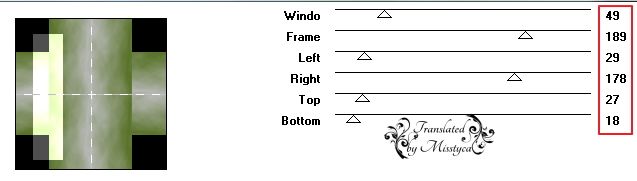

3.
- Duplázd meg a réteget
- Mirrorral tükrözd meg a képet
- A rétegbeállításnál a Blend Mode-t állítsd át Multiply-re, az átlátszóságot vedd le 56%-ra
- Merge Visible-vel vond össze a látható rétegeket
- Plugins - VanDerLee - Unplugged-X - Defocus
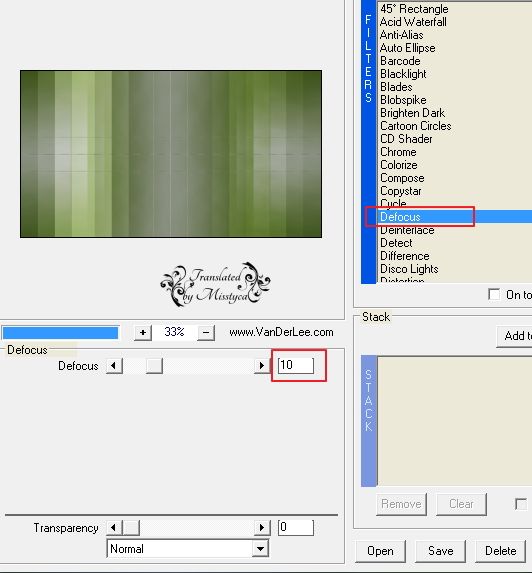
-Adjust - Sharpness - Sharpen

4.
- Selections - Load/Save Selection - Load Selection from Disc - Keresd a "maxou 603" beállítást
- Promote Selection to Layer
- Effects - 3D effects - Drop Shadow 18 / 18 / 28 / 15 Fekete
- Szüntesd meg a kijelölést
- Effects - Texture effects - Weave

- Adjust - Sharpness - Sharpen more
- Plugins - VanDerLee - Unplugged-X - Defocus - Előző beállítás
- Adjust - Sharpness - Sharpen more

5.
- Duplázd meg a réteget
- Flippel fordítsd meg
- Merge Down-nal vond össze az egymás alatti rétegeket
- Effects - Geometric effects - Circle - Transzparent beállítás

6.
- Duplázd meg a réteget
- Mirrorral tükrözd meg
- Merge Down-nal vond össze az egymás alatti rétegeket
- A rétegbeállításnál a Blend Mode-t állítsd át Hard Light-ra

7.
- Állj az alsó rétegre
- Selections - Load/Save Selection - Load Selection from Disc - Keresd a "maxou 604" beállítást
- Nyisd a "1e5505f7" képet, másold ás Paste as New Layerként rakd a képedre
- helyezd el a képed bal oldalán a kijelölénél
- Selections - Inverttel fordítsd meg a kijelölést
- Nyomj egy DEL billentyűt
- Selection - Inverttel fordítsd meg ismét a kijelölést
- Selection - Modify - Contract - 15px
- Töltsd ki gradienttel (előző beállítás)
- Szüntesd meg a kijelölést
- Plugins - Toadies - What are you? - 20/20 beállítás

8.
- Duplázd meg a réteget
- Effects - Image effects - Offset

-Merge Down-nal vond össze az egymás alatti rétegeket
- Effects - Distortion effects - Wave

- A rétegbeállításnál a Blend Mode-t állítsd át Hard Light-ra

9.
- Duplázd meg a réteget
- Mirrorral tükrözd meg

10.
- Állj a felső rétegre
- Nyisd meg a "deco maxou" képet, másold és Paste as New Layerként másold a képedre
- Nem kell mozgatni!!!

11.
- Duplázd meg a képet
- Effects - Distortion effects - Wind

- Effects - Distortion effects - Wind

- Layers - Arrange - Move Down vidd lejjebb egy réteggel
- Vedd le az átlátszóságot 59 %-ra
Itt tartasz jelenleg



12.
- Állj az alsó rétegre
- Selections - Load/Save Selection - Load Selection from Disc - Keresd a "maxou 605" beállítást
- Promote Selection to Layer
- Adjust - Blur - Gaussian Blur - 5
-Seelctions - Modify - Contract - 20px
- Töltsd ki gradienttel
- Effects - Distortion effects - Pixelate
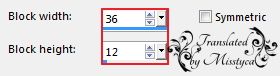
- Plugins - Eye Candy 5 Impact - Glass - Keresd a Clear beállítást
- Szüntesd meg a kijelölést
- Plugins - Eye Candy 5 Impact - Glass - Előző beállítás
- A Blend Mode-t állítsd át Hard Light-ra

13.
- Add Borders - 1 px

- Duplázd meg a réteget
- Vedd le a képméretet 85 %-ra, a Resize all Layer NE legyen bejelölve
- Effects - 3D effects - Drop Shadow 0 / 0 / 100 / 21 Fekete

14.
- Állj az alsó rétegre
- Effects - Distortion effects - Pixelate - Előző beállítás

15.
- Állj a felső rétegre
- Rakj rá egy Új réteget
- Töltsd ki gradienttel
- Layers - New Mask Layer - From Image

- Merge Group vond össze a mask rétegeket
- A Blend Mode-t állítsd át Overlay-ra, az átlátszóságot vedd le 75%-ra

16.
- Nyisd meg a "calguismistdeco29092014" képet, másold és Paste as New Layerként rakd a képedre
- Vedd le a képméretet 60%-ra, a Resize all Layer NE legyen bejelölve
- Helyezd el a képeden, lásd a kész képet
- A Blend Mode-t állítsd át Hard Light-ra, az átlátszóságot vedd le 70%-ra
- Merge All vond össze az összes réteget

17.
- Nyisd a "Deco cadre maxou" képet, másold és Paste as New Layerként rakd a képedre
- Nem kell mozgatni!!!
- Effects - 3D effects - Drop Shadow - Előző beállítás

18.
- Nyisd a "calguisportraitfleurie12062012" képet, másold és Paste as New Layerként rakd a képedre
- Mirrorral tükrözd meg
- Vedd le a képméretet 70 %-ra, a Resize all Layer NE legyen bejelölve
- Helyezd el a képeden, lásd a kész képen
- Adjust - Sharpness - Sharpen
- Effects - 3D effects - Drop Shadow 0 / 0 / 65 / 21 Fekete

19.
- Nyisd az "Alies 234-Lathyrus_05042010" képet, másold és Paste as New Layerként rakd a képedre
- Vedd le a méretét 60 %-ra, a Resize all Layer NE legyen bejelölve
- Helyezd el a képed bal felső részén


20.
- Duplázd meg a réteget
- Mirrorral tükrözd meg
- Helyezd el a képeden

- Merge Down-nal vond össze az egymás alatti rétegeket
- Adjust - Sharpness - Sharpness More

21.
- Nyisd a "texte Maxou" képet, másold és Paste as New Layerként másold a képedre
- Helyezd el, lásd a kész képet

22.
- Add Borders - 2 px -

- Plugins - AAA Frame - Foto Frame


- Új rétegen helyezd el rajta a neved
- Mentsd el JPEG formátumban

Bízom benne, hogy sikerült elkészíteni, s jól éreztétek magatokat közben!
Nagyon szívesen venném, ha az elkészíttet leckeképet e-mail formájában elküldenéd nekem, vagy Facebook oldalamon megosztanád, hogy itt oldalamon meg tudnám osztani!
Ide kattintva írhatsz nekem levelet!

Egy másik változat tőlem:
Köszönöm Cicka
Köszönöm Marika
Köszönöm Ági










 Twitter
Twitter del.icio.us
del.icio.us Facebook
Facebook Digg
Digg Technorati
Technorati Yahoo!
Yahoo! Stumbleupon
Stumbleupon Google
Google Blogmarks
Blogmarks Ask
Ask Slashdot
Slashdot








